Teams チャットでメッセージを開封確認したいと思うことはないだろうか。
開封確認が表示されることで、相手がメッセージを既に読んだかどうかを把握できるため、コミュニケーションの効率化が図れる。
今回は、Teams チャットでメッセージを開封確認方法を紹介したい。
Teams チャットでメッセージを開封確認する方法
Teams の画面で、プロフィールアイコン左横の三点リーダー (…) をクリックしてから、「設定」を選択する。
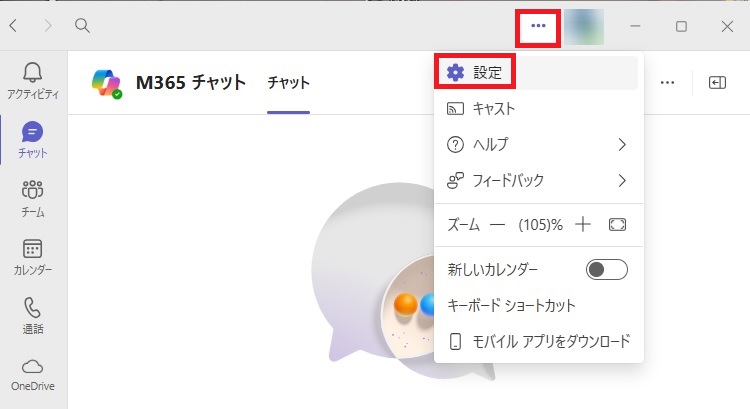
設定画面で、「プライバシー」を選択する。
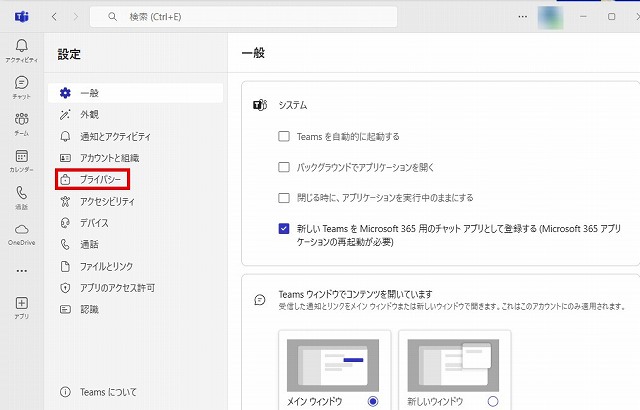
プライバシーの設定画面で、下にスクロールする。
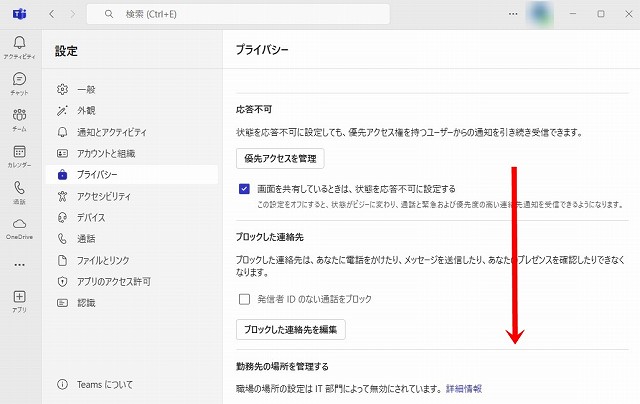
「開封確認」の右端にあるボタンを右にスライドさせて、有効化する。
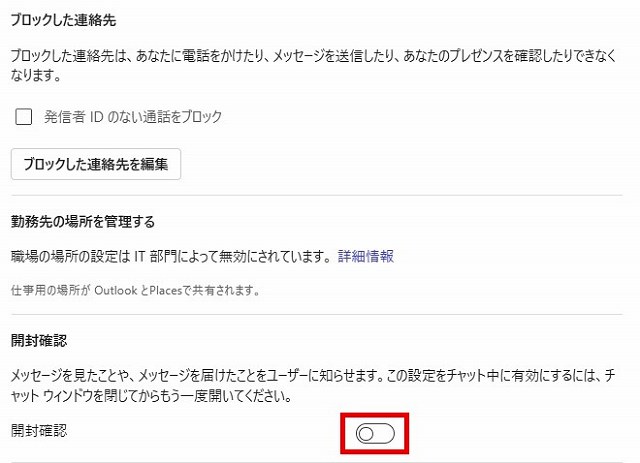
ボタンの背景色が青色に変わった。
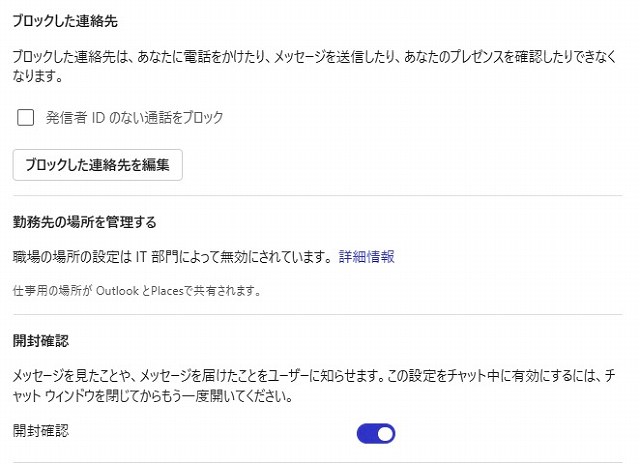
このあと、送信したメッセージは、以下のように、三点リーダー (…) から、開封の件数を確認することができる。

出典:MSサポート公式
>>Teams チャットをメールに転送する方法を知りたい方はコチラ
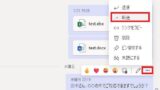
Teams チャットのメッセージ内容をメールに転送する方法は?
Teams チャットのメッセージ内容をメールに転送したいと思うことはないだろうか。Teams チャットのメッセージ内容を...
>>Teams チャットでメッセージ送信を予約する方法を知りたい方はコチラ
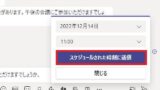
【Microsoft Teams の基本】Teams チャットでメッセージ送信を予約するには?
あらかじめ、Teams チャットでメッセージを作成しておいて、後で送信したいと思うことはないだろうか。Teams チャッ...
>>Teams チャットで英語を日本語に翻訳する方法を知りたい方はコチラ
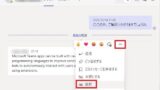
【Microsoft Teams の基本】Teams チャットで英語を日本語に翻訳するには?
Teams チャットで英語を日本語に翻訳したいと思うことはないだろうか。Teams チャットには翻訳機能が搭載されている...
>>Teams チャット送信時にリンク(URL)を貼る方法を知りたい方はコチラ
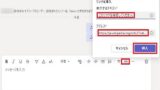
Teams チャットにリンク (URL) を 貼り付ける方法は?
Teams チャットにリンク (URL) を貼り付けたいと思うことはないだろうか。Teams チャットにリンク (URL...
リンク
リンク

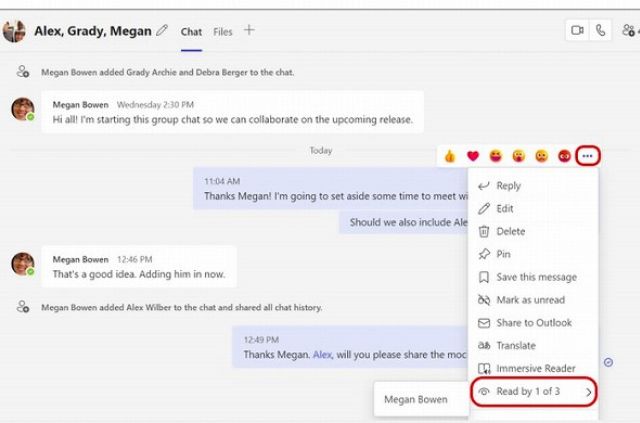


コメント